VBEditorには呼び出し履歴という機能がある。
たとえば、プロシージャProcAからプロシージャProcBを呼び出した際にProcBで実行時エラーを吐いて中断したとする。
このとき、中断モードでプロシージャ呼び出しを遡ることができる機能である。
本記事ではこれを使ったデバッグテクニックを紹介する。
まず次のコードを実行してみる。
Sub ProcA() For i = -5 To 5 Call ProcB(i) Next End Sub Sub ProcB(x) Debug.Print 100 / x End Sub
するとゼロ除算エラーが発生する。ここでデバッグをクリックすると、

エラーが発生した行で中断モードになる。

ここでxが0だからエラーになったのは自明である。
カーソルを乗せるか、イミディエイトウインドウで「?x」と入力すればxが0であることが分かる。
しかしなぜxが0になったのかが分からないことも多い。
今回はサンプルなのでiが0だからに決まってるじゃないかと思われるかもしれないが、実務コードは複雑なのですぐに気づかないこともある。
しかし、この状態でイミディエイトウインドウで「?i」と入力しても、空文字が返るだけ。
呼び出し元のiを知るには、iにカーソルを当てるという方法もあるが、もう少し複雑な検証をしたい場合もある。
ここで呼び出し元スコープに戻るためには、Ctrl+Lで呼び出し履歴ウィンドウを開く。(表示メニューからでもOK)
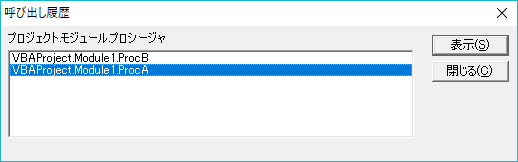
この呼び出し履歴は、一番上が中断したプロシージャ、二番目がその呼び出し元、三番目がさらにそれの呼び出し元というふうに下に行くほど呼び出しを遡ることができる。
呼び出し元を表示させると、グリーンのカーソルで呼び出し元コードが示される。このときローカルウインドウを表示させると呼び出し元スコープ(ProcA)の変数が表示されているのが分かる。
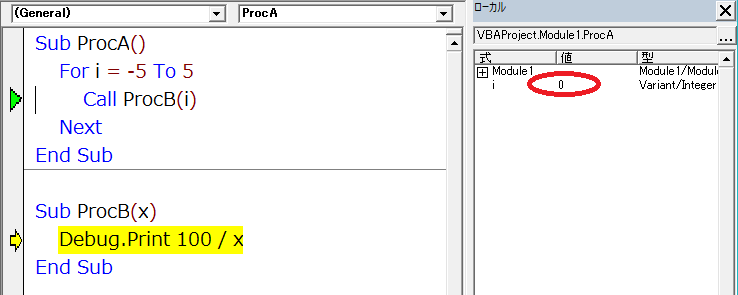
つまり呼び出し履歴を使用することで、実行エラー発生する条件を呼び出し元に遡って分析することができる。
ここでProcAのiは参照渡しでProcBのxに格納されているので、ローカルウインドウやイミディエイトウインドウで直接値を書き換えると、xの値も変わる。試しにiを1に書き換えてからF5キーで続行すると正しくマクロ実行を継続することができる。
※もし値渡しだった場合は呼び出し元のProcAでiを書き換えてもxは書き換わらないので注意。
以上